答案:WPS中添加横线有四种方法:一、用“边框”功能为段落加下划线;二、输入“---”等符号回车自动生成分隔线;三、通过“插入-形状”绘制直线并调整样式;四、插入1×1表格,仅保留底边框模拟横线,适合稳定排版需求。
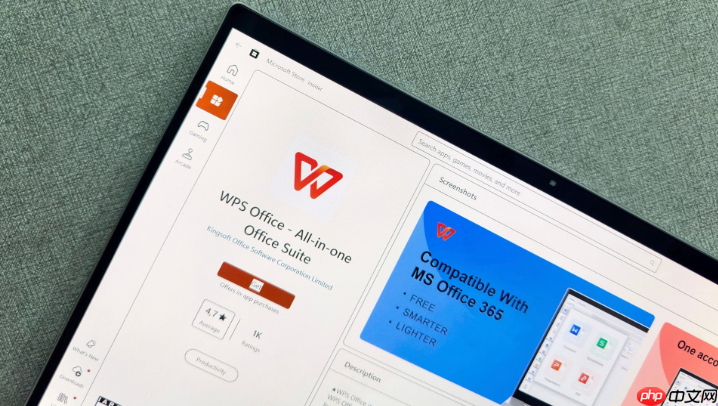
如果您在使用WPS编辑文档时需要添加横线,可以通过多种方式实现,以满足不同场景下的排版需求。以下是几种简单且实用的操作方法:
通过段落边框功能可以快速为文字下方或段落周围添加横线,适合用于标题下划线或内容分隔。
1、将光标定位到需要添加横线的段落中。
2、点击顶部菜单栏的“开始”选项卡,在“段落”区域找到并点击“边框”按钮旁边的下拉箭头。
3、选择“下框线”或“自定义边框”,即可为该段落添加一条横线。
提示:可通过“边框和底纹”设置调整线条样式、颜色和粗细。
WPS支持通过输入特定字符组合后按回车,自动转换为横线,适用于快速插入分隔线。
1、在文档中新建一行,输入三个连续的连字符“---”,然后按下回车键。
2、系统会自动将其转换为一条贯穿页面的细横线。
3、同样地,输入“===”可生成双直线,输入“___”可生成粗单线。
注意:必须是三个相同符号且独占一行才能触发自动转换。
通过手动绘制的方式插入直线,能够自由控制位置、长度和样式,灵活性更高。
1、点击顶部菜单中的“插入”选项卡,选择“形状”工具。
2、在下拉菜单中选择“直线”工具。
3、按住Shift键,在文档中拖动鼠标绘制一条水平直线。
4、绘制完成后,可使用上方出现的格式工具调整线条颜色、粗细和样式。
技巧:按住Shift键可确保线条完全水平或垂直。
利用无内容的单行表格并仅保留下边框,可在视觉上呈现一条清晰的横线。
1、点击“插入”选项卡,选择“表格”,插入一个1×1的小表格。
2、将表格宽度调整至与页面相同,并删除其中的默认文字。
3、选中表格,右键选择“边框和底纹”,取消所有边框,仅保留底部边框。
4、根据需要调整边框的粗细和颜色。
优势:此类横线在跨页时不易错位,稳定性好。
以上就是wps中怎么加横线_wps中加横线简单操作教程的详细内容,更多请关注php中文网其它相关文章!

全网最新最细最实用WPS零基础入门到精通全套教程!带你真正掌握WPS办公! 内含Excel基础操作、函数设计、数据透视表等

Copyright 2014-2025 https://www.php.cn/ All Rights Reserved | php.cn | 湘ICP备2023035733号